|
最近有位联想电脑用户想要重装系统,于是就制作了一个U盘启动盘用于系统重装,结果却发现U盘启动盘无法重装系统,不知道是怎么回事。经过操作检查之后发现,原来是制作U盘启动盘的过程中操作问题,导致U盘winpe制作失败,联想电脑无法重装系统。下面就来看一下应该如何处理这种情况吧!

一、如何正确制作U盘启动盘? 准备事项: 1、下载并解压最新版本的老毛桃U盘winpe制作工具 2、准备一个容量8G或以上的U盘,需要注意的是制作过程涉及U盘格式化,请提前备份U盘原数据 3、关闭电脑相关的安全杀毒软件,因为制作过程涉及磁盘读写,容易被安全杀毒软件误杀,而我们的联想电脑用户也是因为没有注意到这个情况,导致U盘启动盘制作失败
制作步骤: 1、 插入U盘,打开老毛桃U盘winpe制作工具,进入制作界面之后,需要先设置用于制作的U盘,一般情况下软件会自动识别【设置U盘】。需要注意的是,如果你同时接入了多个U盘,则需要点击选择设备的下拉菜单,选择正确的U盘。
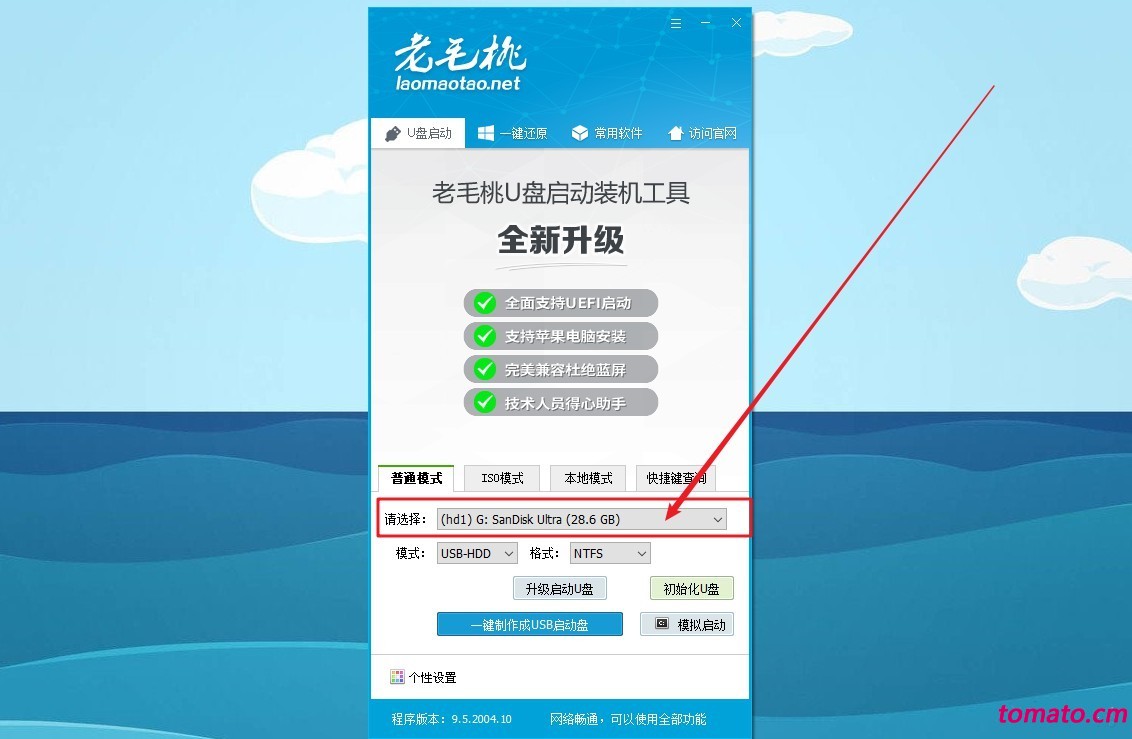
2、 然后,设置【模式】,一般默认选择USB—HDD。这里需要注意的是,USB—HDD适用于现在的大多数机型,而USB—ZIP适用于较老式的机型,你需要根据实际情况选择合适的启动模式
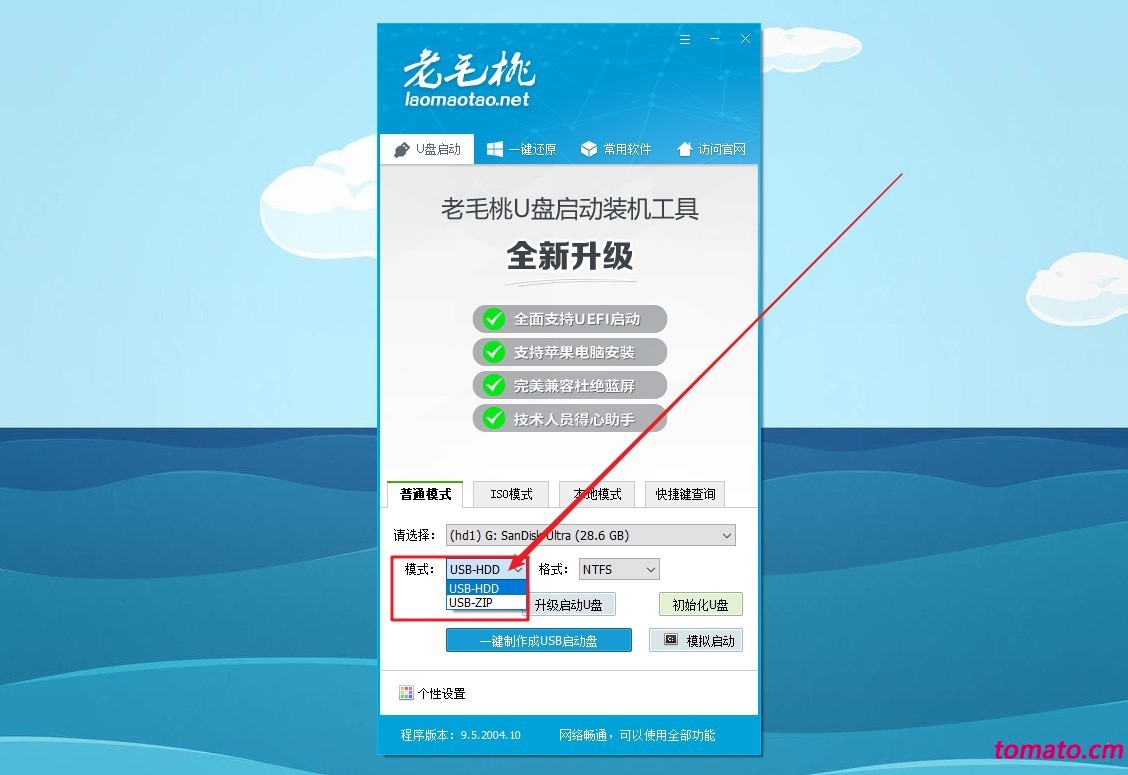
3、 之后,设置【格式】,一般情况下默认选择NTFS格式。在此需要注意的是,NTFS格式适用于需要存储大于4G的单文件。而FAT32兼容性较好,但是不能储存待大于4G的单文件。最后ExFat则为FAT32的升级版,性能相对优化。
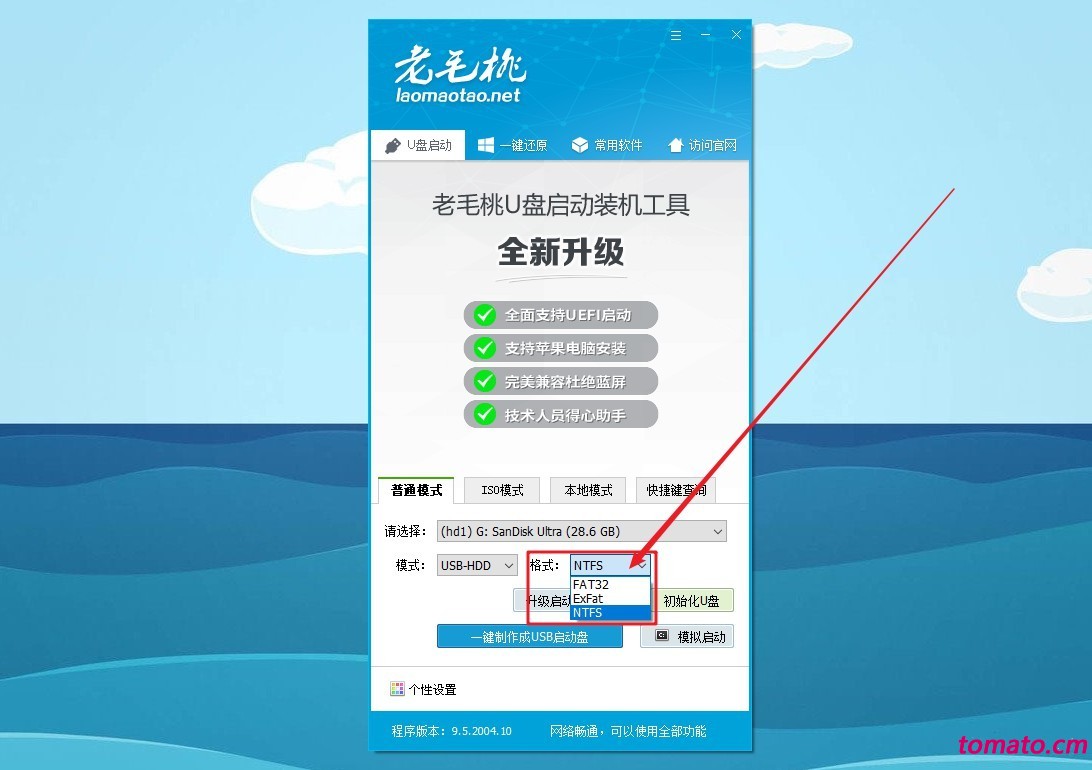
4、 设置完毕之后,点击【一键制作成U盘启动盘】,弹出格式化提示时,请再次确认U盘原资料的备份,如果没有备份,请点击【取消】并进行资料备份,资料备份后,点击【确定】进入下一步。
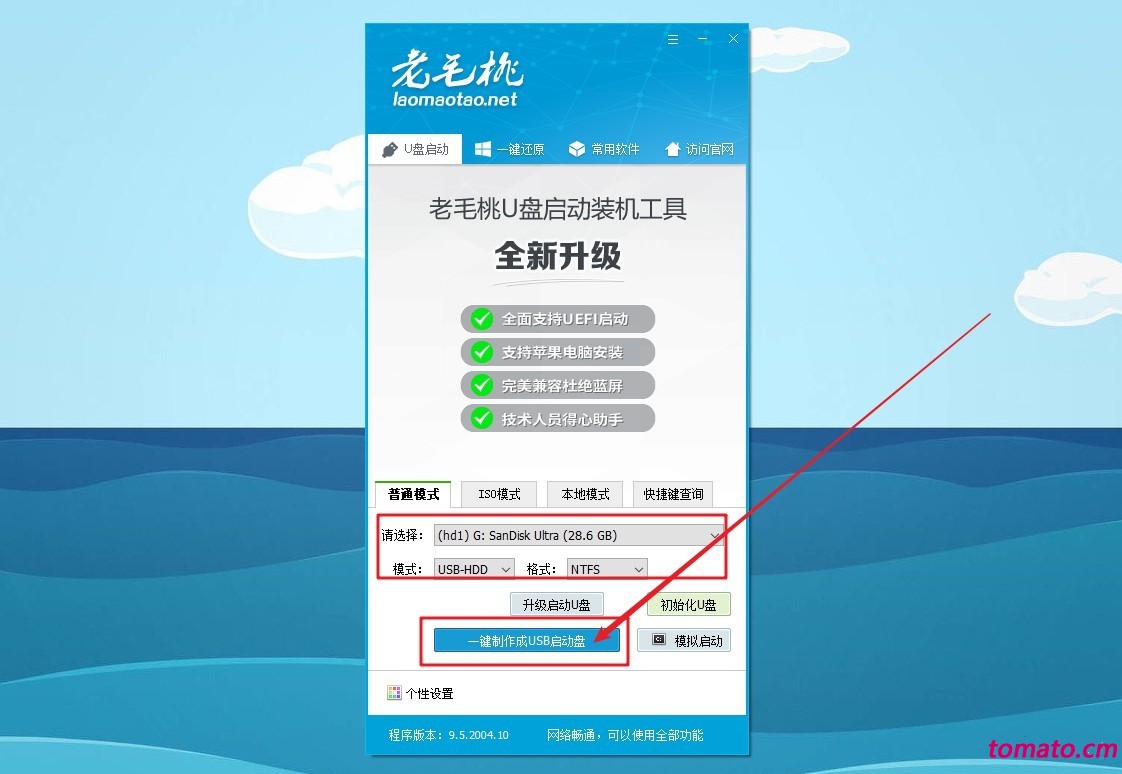
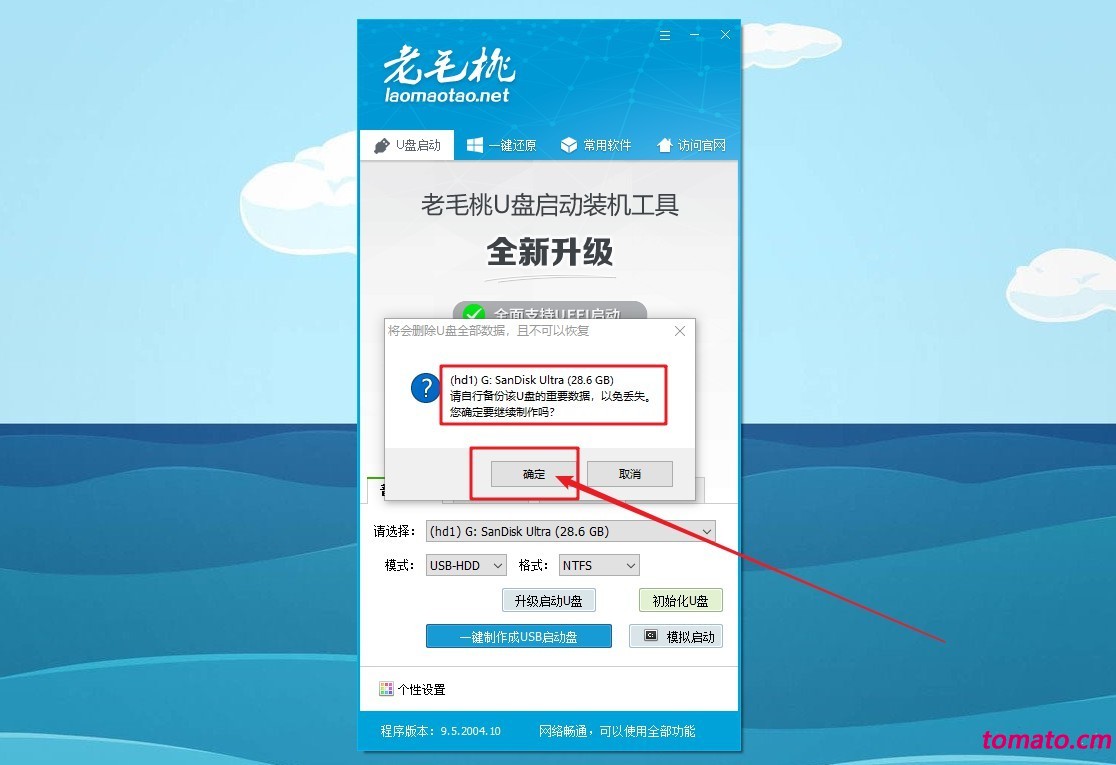
5、 制作需要一段时间,请耐心等待,制作完毕后,点击【确定】
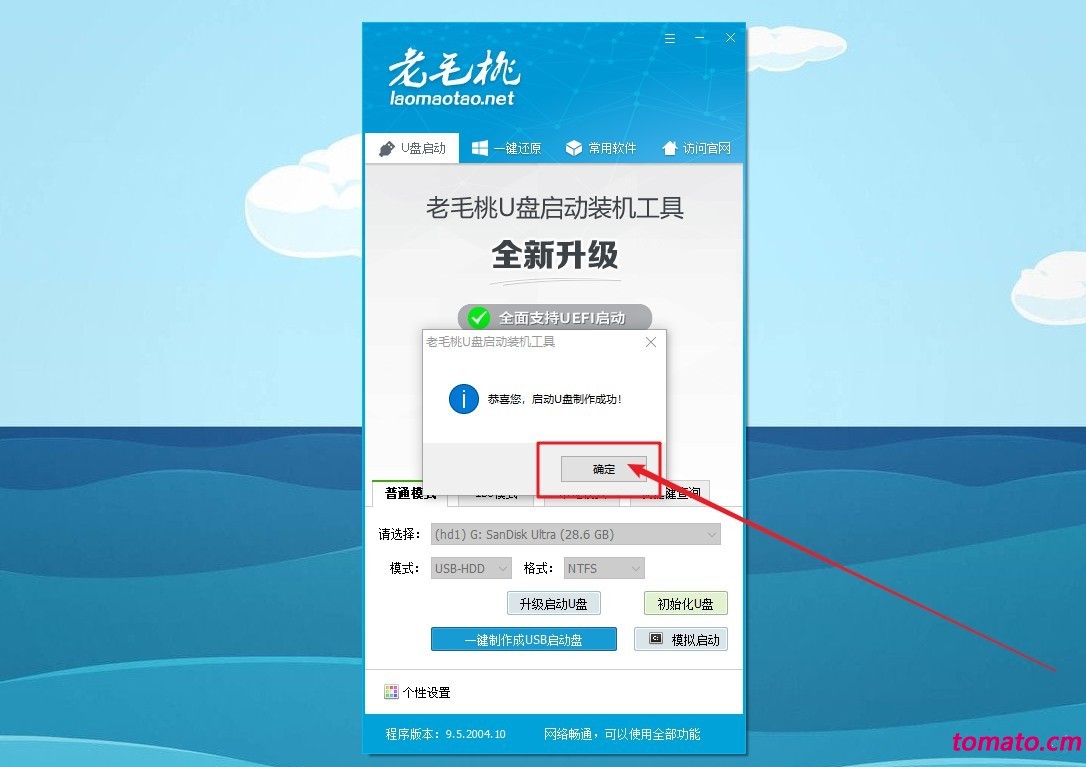
6、 然后,你可以点击【模拟启动】进入老毛桃winpe主菜单,确认U盘启动盘制作成功。
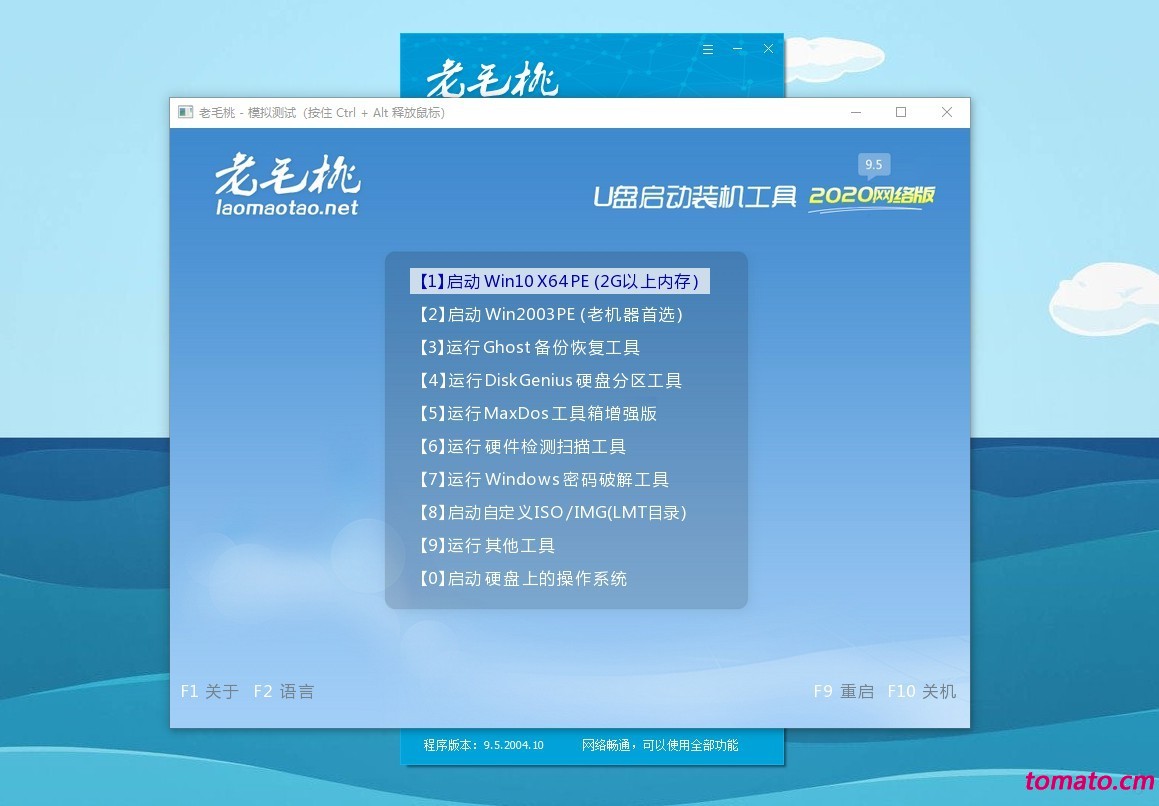
二、如何使用U盘重装联想电脑系统? U盘winpe制作完成之后,就可以准备进行系统重装了,具体操作步骤可以参考老毛桃U盘winpe重装win10教程! |